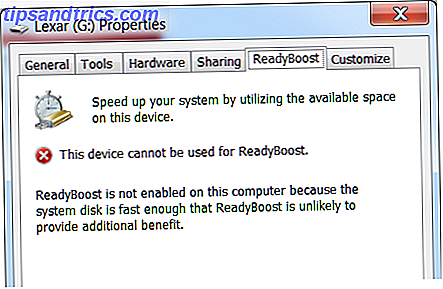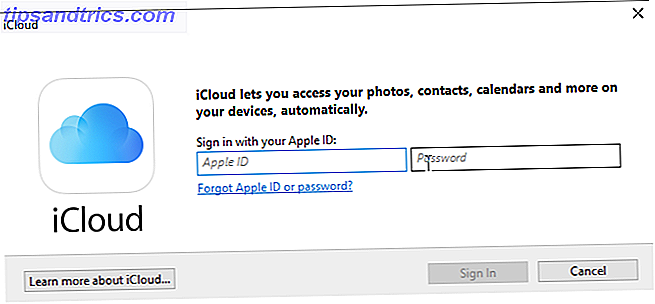Από προεπιλογή, όλα τα αρχεία που έχετε τραβήξει από τον ιστό παίρνουν ρίχνονται στο φάκελο "Downloads". Αυτό σημαίνει ότι μπορεί να γίνει γρήγορα ένα μπερδεμένο χάος.
Εάν ο φάκελος "Λήψεις" είναι εκτός ελέγχου, υπάρχουν τρεις συμβουλές που μπορούν να σας βοηθήσουν να βελτιώσετε τη διαχείριση και να τη διατηρήσετε ευθεία. Μην ξεχνάτε ότι μπορείτε επίσης να ορίσετε ένα συγκεκριμένο φάκελο λήψης ανά τύπο αρχείου Πώς να ορίσετε συγκεκριμένους φακέλους λήψης για τύπους αρχείων στο Chrome και τον Firefox Πώς να ορίσετε συγκεκριμένους φακέλους λήψης για τύπους αρχείων στο Chrome και στον Firefox αλλά είναι πολύ πιο εύκολο όταν μπορείτε να κάνετε αυτόματη λήψη ορισμένων τύπων αρχείων σε συγκεκριμένους φακέλους. Διαβάστε περισσότερα .
1. Αλλαγή της προεπιλεγμένης τοποθεσίας λήψης
Αν θέλετε να αποθηκεύσετε αρχεία που έχουν ληφθεί κάπου αλλού, όπως η επιφάνεια εργασίας ή μια εξωτερική μονάδα δίσκου, είναι εύκολο να κάνετε αυτήν την αλλαγή σε οποιοδήποτε πρόγραμμα περιήγησης.
Για να το κάνετε στο Chrome, μεταβείτε στο Μενού> Ρυθμίσεις . Μεταβείτε στο κάτω μέρος και επιλέξτε Σύνθετη . Στην κεφαλίδα " Λήψεις", κάντε κλικ στο κουμπί " Αλλαγή " δίπλα στο πεδίο " Τοποθεσία " για να επιλέξετε ένα προεπιλεγμένο σημείο. Εάν επιλέξετε Έλεγχος από πού να αποθηκεύσετε κάθε αρχείο, το Chrome σάς επιτρέπει να διαλέξετε από πού πηγαίνει κάθε αρχείο.
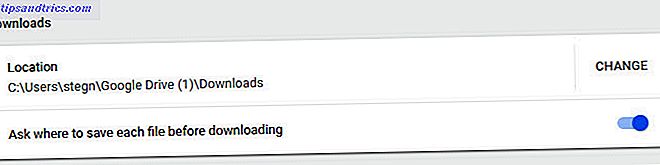
Στο Firefox, επισκεφθείτε το μενού> Επιλογές . Στην καρτέλα Γενικά, μετακινηθείτε προς τα κάτω στην καρτέλα Αρχεία και εφαρμογές . Δίπλα στο στοιχείο Αποθήκευση αρχείων, επιλέξτε ένα νέο φάκελο με το κουμπί Αναζήτηση . Μπορείτε επίσης να ελέγξετε Πάντα να σας ρωτήσω πού να αποθηκεύσετε τα αρχεία για να αποφασίσετε κάθε φορά.
Το να αποφασίζετε πού να αποθηκεύετε τα αρχεία κάθε φορά σας επιτρέπει να τα διαχωρίζετε ανάλογα με τον τύπο, διατηρώντας έτσι το φάκελο Downloads πιο καθαρό.
2. Αποθηκεύστε τις λήψεις στο Cloud Storage
Εάν αποθηκεύετε τις λήψεις στον τοπικό υπολογιστή σας, ίσως θελήσετε να σκεφτείτε την αποθήκευση στο χώρο αποθήκευσης σύννεφου από προεπιλογή. Η τοποθέτηση των αρχείων στο Dropbox, στο Google Drive ή σε παρόμοιους φακέλους στον υπολογιστή σας σημαίνει ότι θα έχετε ένα αντίγραφο ασφαλείας του αρχείου λίγο μετά τη λήψη του.
Αυτό είναι χρήσιμο για τη δημιουργία αντιγράφων ασφαλείας προγραμμάτων εγκατάστασης προγραμμάτων, τα οποία ενδέχεται να εξαφανιστούν. Είναι επίσης εύκολο να κρατήσετε τους εγκαταστάτες για εσάς το αγαπημένο σας λογισμικό πρακτικό - αυτό θα μπορούσε να σας βοηθήσει κατά τη δημιουργία ενός νέου υπολογιστή New PC; 12 Πρέπει να έχετε εφαρμογές για Windows πρέπει να εγκαταστήσετε τον πρώτο νέο υπολογιστή; 12 Πρέπει να έχετε εφαρμογές των Windows θα πρέπει πρώτα να εγκαταστήσετε Αν έχετε μόλις ένα νέο υπολογιστή, ίσως να αναρωτηθείτε ποια προγράμματα χρειάζεστε. Σας παρουσιάζουμε τα 12 πιο σημαντικά και καλύτερα εργαλεία των Windows που πρέπει να εγκαταστήσει οποιοσδήποτε χρήστης. Διαβάστε περισσότερα . Ωστόσο, σημειώστε ότι εάν κάνετε συχνά λήψη μεγάλων αρχείων, αυτό θα μπορούσε να χρησιμοποιήσει γρήγορα το χώρο σας.
3. Ταξινόμηση λήψεων κατά ημερομηνία, όχι όνομα
Οι περισσότεροι εξερευνητές αρχείων ταξινομούν τα αρχεία με όνομα από προεπιλογή. Αν και αυτό είναι χρήσιμο σε πολλές περιπτώσεις, είναι πολύ πιο χρήσιμο να ταξινομήσετε το φάκελο "Λήψεις" κατά ημερομηνία. Αυτό κρατά τα πρόσφατα ληφθέντα αρχεία σας στην κορυφή για εύκολη πρόσβαση.
Για να το κάνετε αυτό, απλά κάντε κλικ στην κεφαλίδα Ημερομηνία για να ταξινομήσετε από τα νεότερα έως τα παλαιότερα αρχεία.

Για περισσότερες πληροφορίες, δείτε μερικές εξαιρετικές ιδέες για τη διαχείριση των αρχείων του υπολογιστή σας Δημιουργία εντολής από το χάος: 9 μεγάλες ιδέες για τη διαχείριση των αρχείων του υπολογιστή σας Δημιουργία εντολής από το χάος: 9 μεγάλες ιδέες για τη διαχείριση των αρχείων του υπολογιστή σας Είναι απογοητευτικό δεν είναι όταν δεν μπορείτε βρείτε αυτό το αρχείο; Όταν έχετε ψάξει σε κάθε φάκελο που μπορεί να φανταστεί στον υπολογιστή σας, και κατά κάποιο τρόπο χάθηκε ... .ή χειρότερα, διαγράφηκε. Τώρα, υπάρχουν εξαιρετικά εργαλεία αναζήτησης για Windows που ... Διαβάστε περισσότερα.
Πιστωτική εικόνα: Faithie / Depositphotos